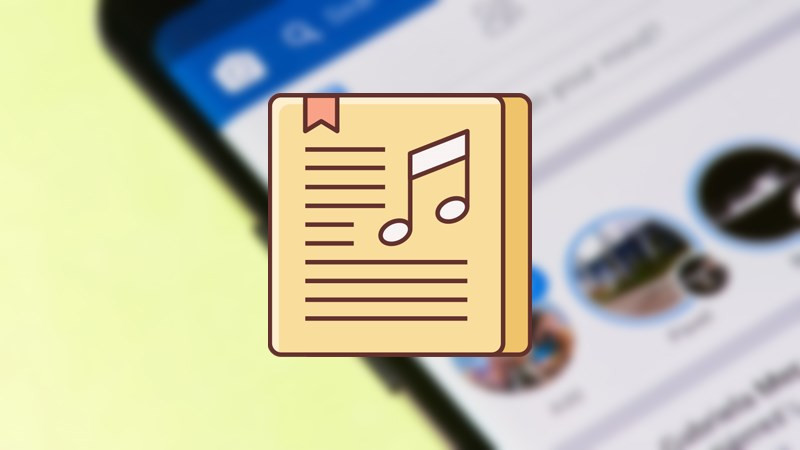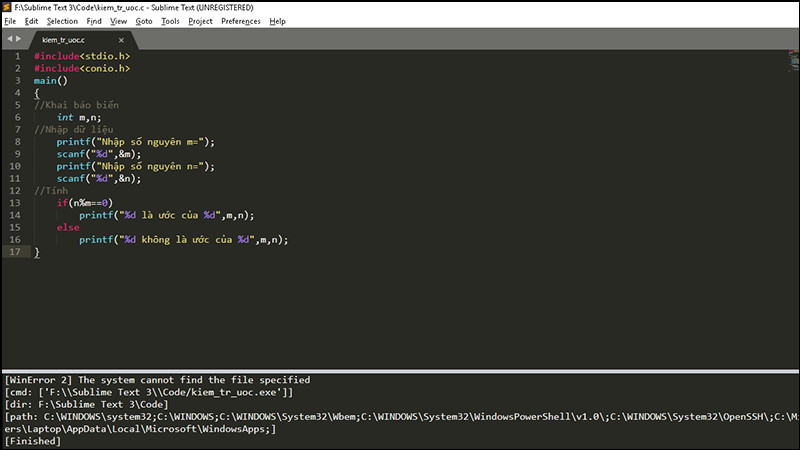Hướng Dẫn Đăng Nhập và Đăng Xuất Viber Trên Máy Tính Nhanh Chóng

Bạn đang muốn sử dụng Viber trên máy tính để làm việc và liên lạc thuận tiện hơn? Hay bạn cần đăng xuất Viber trên máy tính công cộng để bảo vệ thông tin cá nhân? Bài viết này trên xemtingame.com sẽ hướng dẫn bạn cách đăng nhập và đăng xuất Viber trên máy tính một cách chi tiết và dễ hiểu nhất. Cùng khám phá nhé!
 Đăng nhập Viber trên máy tính
Đăng nhập Viber trên máy tính
Viber là ứng dụng nhắn tin, gọi điện miễn phí phổ biến, giúp kết nối mọi người qua internet. Với tính năng mã hóa thông tin, Viber đảm bảo tính bảo mật cao cho các cuộc trò chuyện của bạn. Việc sử dụng Viber trên máy tính giúp bạn dễ dàng quản lý công việc và liên lạc với bạn bè, người thân.
Tại Sao Cần Đăng Nhập và Đăng Xuất Viber Trên Máy Tính?
Việc đăng nhập và đăng xuất Viber trên máy tính không chỉ đơn giản là thao tác kỹ thuật mà còn mang lại nhiều lợi ích về bảo mật thông tin. Đăng xuất Viber khi sử dụng máy tính công cộng giúp ngăn chặn người khác truy cập vào tài khoản của bạn, bảo vệ thông tin cá nhân và các cuộc trò chuyện riêng tư.
Hướng Dẫn Đăng Nhập Viber Trên Máy Tính
Đăng Nhập Nhanh
- Mở ứng dụng Viber trên máy tính.
- Mở Viber trên điện thoại, vào mục “Thêm” và chọn “Mã QR”.
- Quét mã QR trên máy tính bằng camera điện thoại.
- Xác nhận “Đồng bộ” trên cả máy tính và điện thoại.
Đăng Nhập Chi Tiết
Lưu ý: Bạn cần có tài khoản Viber trên điện thoại và cả hai thiết bị đều phải được kết nối internet.
- Mở ứng dụng Viber trên máy tính. Nếu chưa cài đặt, bạn có thể tìm kiếm “tải Viber cho máy tính” trên Google để tải và cài đặt.
- Mở Viber trên điện thoại, chọn mục “Thêm”.
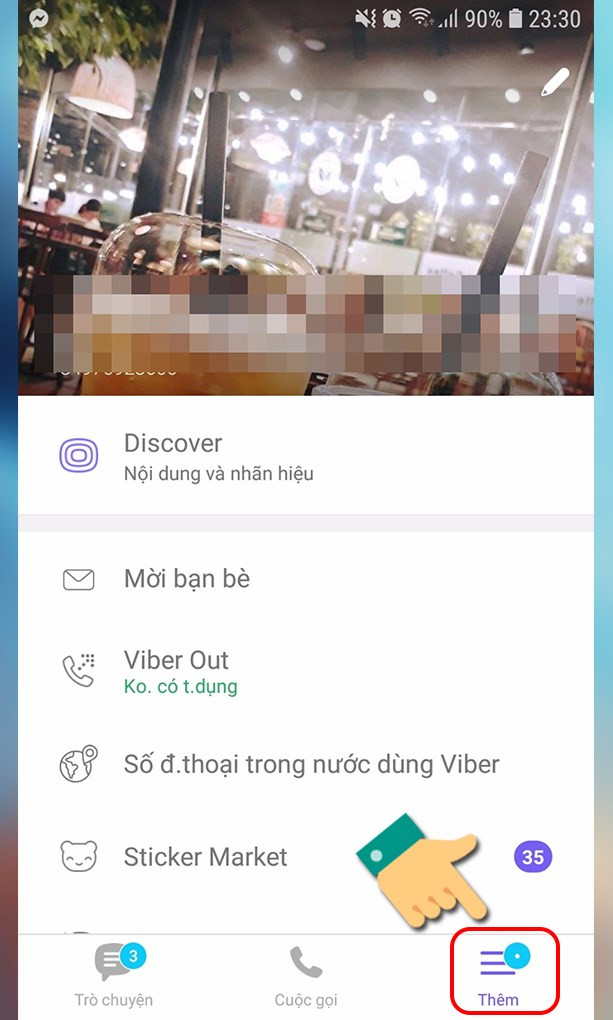 Mở Viber trên điện thoại và nhấn vào mục Thêm
Mở Viber trên điện thoại và nhấn vào mục Thêm
- Chọn “Mã QR”.
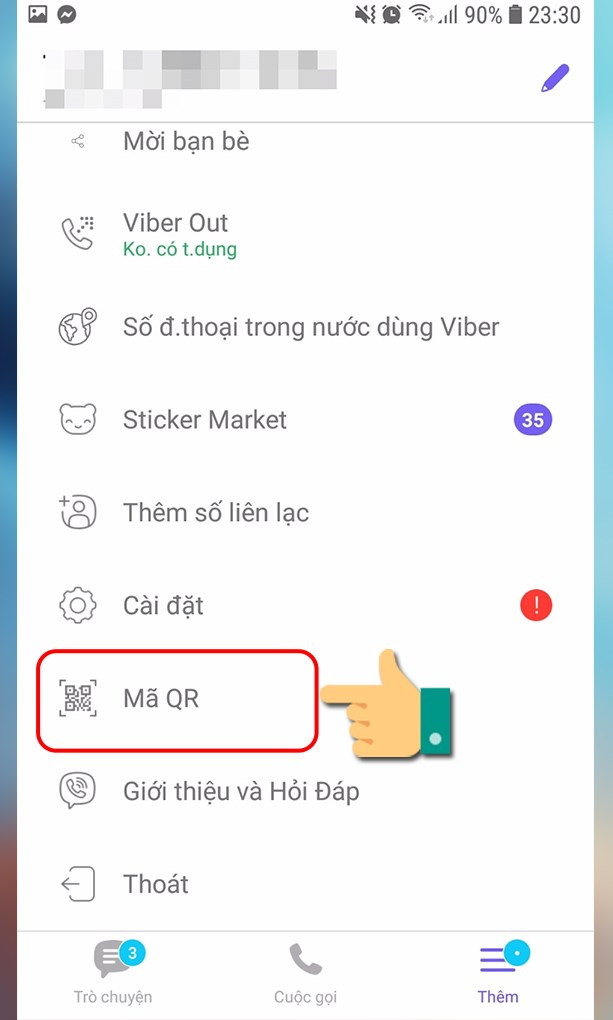
- Quét mã QR hiển thị trên màn hình máy tính bằng camera điện thoại.
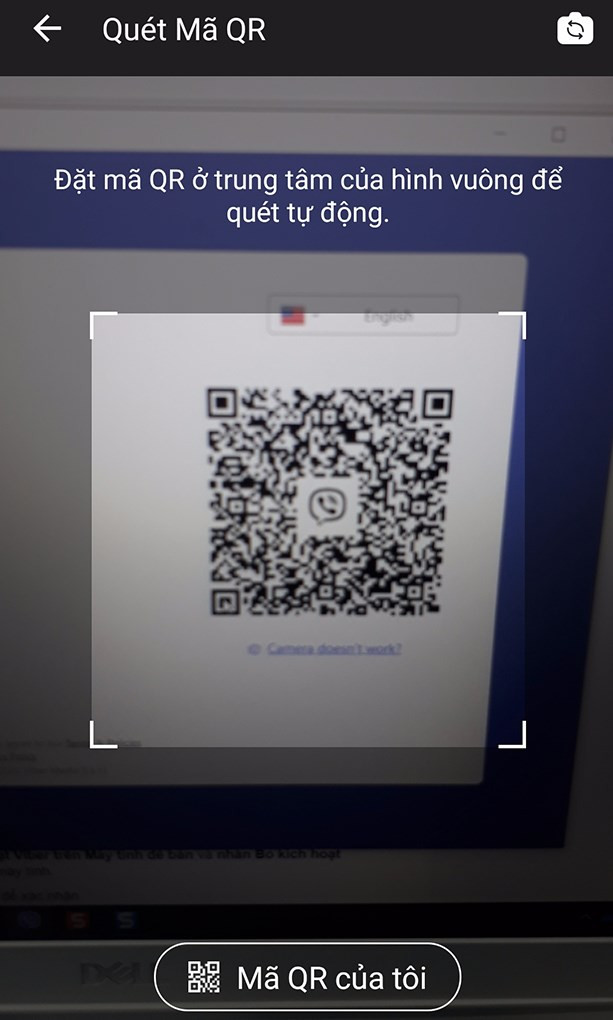 Quét mã QR trên máy tính
Quét mã QR trên máy tính
Vậy là bạn đã đăng nhập Viber trên máy tính thành công!
Hướng Dẫn Đăng Xuất Viber Trên Máy Tính
Đăng Xuất Nhanh
- Mở Viber trên máy tính.
- Chọn “Công cụ” > “Tùy chọn”.
- Vào “Quyền riêng tư và bảo mật”.
- Chọn “Bỏ kích hoạt Viber trên Máy tính để bàn” > “Bỏ kích hoạt”.
Đăng Xuất Chi Tiết
- Trên giao diện Viber máy tính, chọn “Công cụ”.
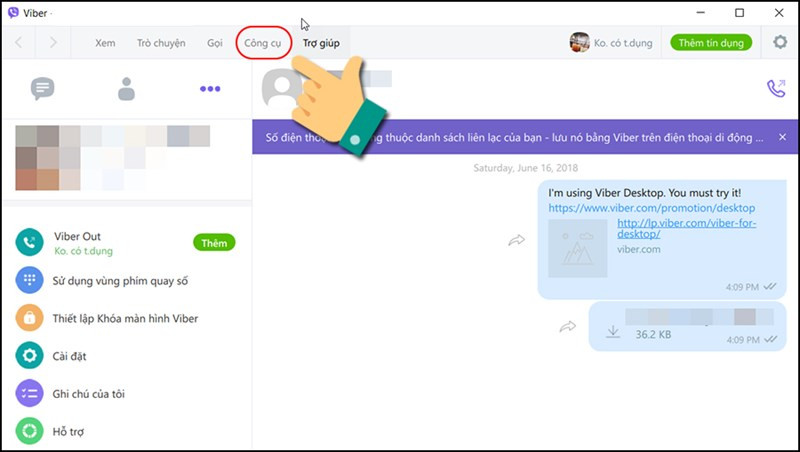 Chọn Công cụ
Chọn Công cụ
- Chọn “Tùy chọn”.
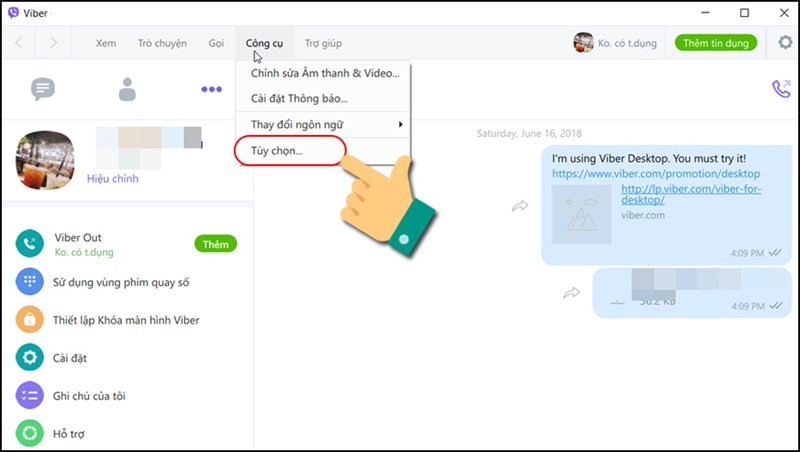 Chọn Tùy chọn
Chọn Tùy chọn
- Trong cửa sổ mới, chọn “Quyền riêng tư và bảo mật”.
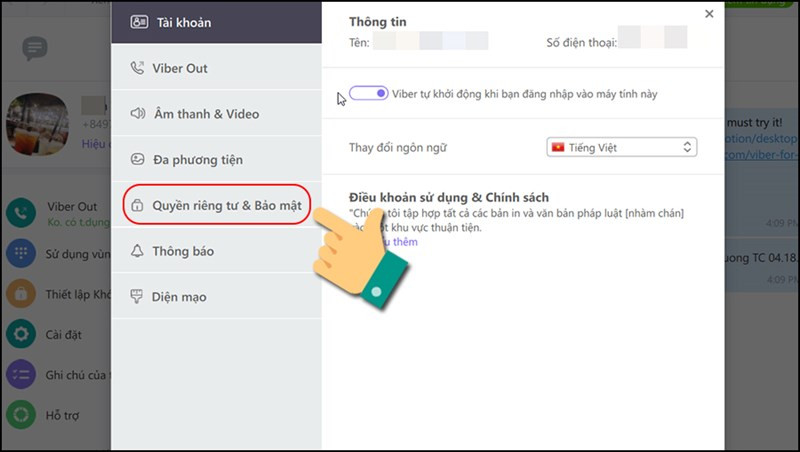 Chọn Quyền riêng tư và bảo mật
Chọn Quyền riêng tư và bảo mật
- Tìm mục “Bỏ kích hoạt Viber trên Máy tính để bàn” và nhấn “Bỏ kích hoạt”.
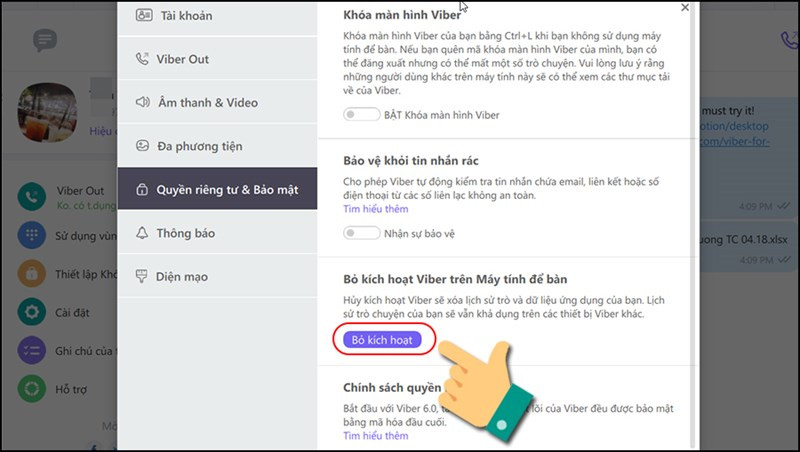 Bỏ kích hoạt Viber trên Máy tính để bàn
Bỏ kích hoạt Viber trên Máy tính để bàn
- Xác nhận “Bỏ kích hoạt” để hoàn tất.
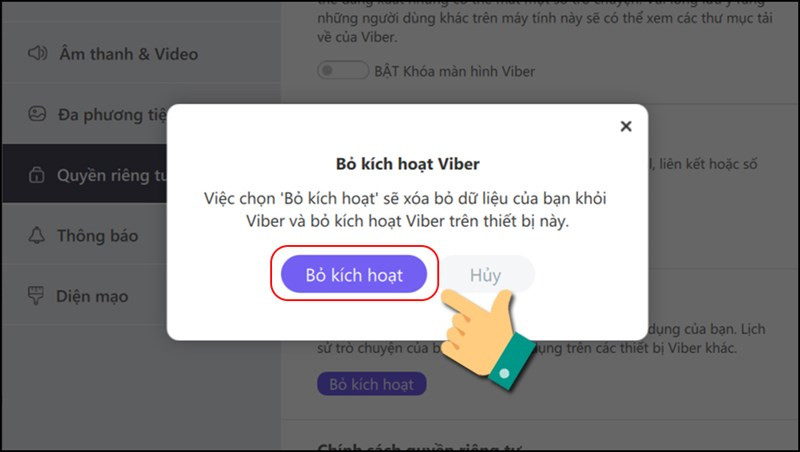 Xác nhận Bỏ kích hoạt
Xác nhận Bỏ kích hoạt
Lưu ý: Sau khi đăng xuất, toàn bộ lịch sử trò chuyện và dữ liệu Viber trên máy tính sẽ bị xóa. Dữ liệu trên điện thoại vẫn được giữ nguyên.
Kết Luận
Hy vọng bài viết đã cung cấp cho bạn hướng dẫn đầy đủ và dễ hiểu về cách đăng nhập và đăng xuất Viber trên máy tính. Đừng quên đăng xuất tài khoản khi sử dụng máy tính công cộng để bảo vệ thông tin cá nhân nhé! Nếu bạn có bất kỳ thắc mắc nào, hãy để lại bình luận bên dưới, chúng tôi sẽ hỗ trợ bạn.